不用說,在計算機的日常使用中,出於各種原因,您經常需要屏幕錄像。 互聯網上提供瞭如此眾多的屏幕或視頻錄製軟件,您知道哪一個是 最好的免費屏幕錄像機?
考慮到您的需求,在本文中,我們將為您介紹10個出色的屏幕錄像機,其中包括3個免費的在線錄像機,以幫助您在Windows 10/8/7 / XP / Vista PC或Mac上捕獲屏幕。 您會獲得關於每個的一些基本信息 免費的屏幕錄像機。 然後,您可以選擇自己喜歡的一個,以在計算機上開始免費錄製。
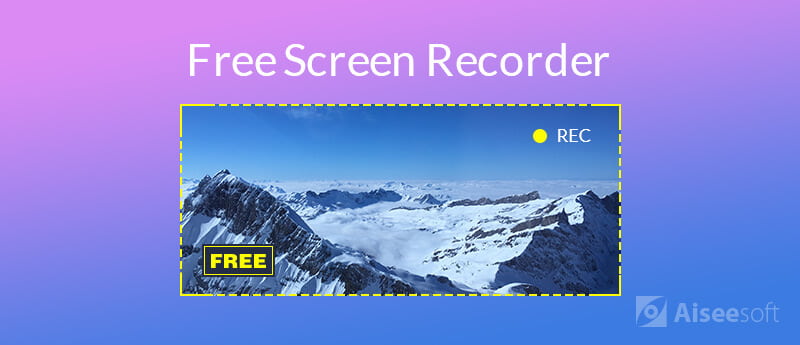

下載
100% 安全。無廣告。
100% 安全。無廣告。
第一部分,我們將向您展示 3 款出色的免費在線屏幕錄像機。 如果您只需要一兩次屏幕錄製,則可以使用它們來捕獲您的計算機屏幕。 我們測試了 10 多款免費屏幕錄製工具,並從中選擇了 3 款。 它們不像專業的那樣具有許多功能。 但它們可以幫助您在計算機上捕獲高質量的屏幕。
截屏-O-Matic的 毫無疑問是最流行的屏幕錄製工具之一,它可以幫助您捕獲計算機屏幕。 它提供在線版本供您錄製在線視頻、遊戲視頻、Skype 聊天等。 這個免費的在線屏幕錄像機使您能夠捕獲計算機屏幕和網絡攝像頭。 所以錄製一些在線視頻通話還是很方便的。
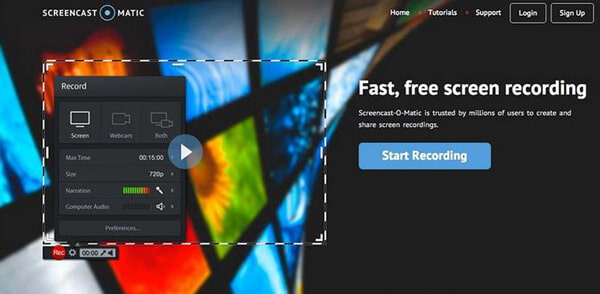
作為免費的屏幕錄像機,它具有足夠的捕獲功能供您進行屏幕錄製工作。 您可以錄製屏幕的任何部分,添加和調整網絡攝像頭的大小以獲得畫中畫效果。 但是你應該知道,如果你不升級到它的 Pro 版本,並不是所有的功能都可以使用。
屏幕錄製之前,您需要安裝啟動器。 錄製的視頻可以根據您的設置保存在MP4,AVI或FLV中。 您還應該知道的一件事是,這款免費的屏幕錄像機僅允許您在15分鐘內捕獲視頻。
Aiseesoft的 免費的在線屏幕錄像機 是一種流行的基於瀏覽器的免費錄音工具。 它使您能夠記錄計算機屏幕和網絡攝像頭。 更重要的是,它能夠同時錄製屏幕和音頻。 實際上,它是一款非常易於使用的免費在線屏幕錄像機,具有許多有用的捕獲功能。

這個免費的屏幕錄像機最酷的部分是,它不限制您記錄的時間或時間。 它允許您釋放帶有音頻的捕獲屏幕。 此外,它可以同時錄製來自計算機和麥克風的音頻。 捕獲的視頻可以另存為MP4,WMV,AVI,FLV,MPEG,VOB,ASF或GIF文件。 但是在使用它之前,您還需要先安裝一個小型啟動器。
免費凸輪 是另一種流行的免費屏幕錄像機,可以幫助您輕鬆捕獲計算機上的圖像和聲音。 它帶有內置的音頻/視頻編輯器。 因此,相對而言,使用這款免費的屏幕錄像機,您更有可能獲得您真正喜歡的輸出視頻。
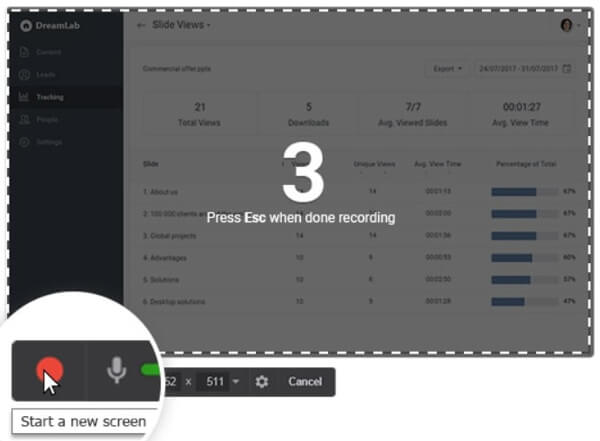
Free Cam 的一大優勢是,它不會為您拍攝的視頻添加任何水印,而且它是無廣告的。 您可以選擇將錄製的視頻保存為 WMV 文件或直接上傳到 YouTube 進行分享。 它可以為您提供高質量分辨率的屏幕錄製。 但它不能錄製網絡攝像頭,你應該知道這一點。
如果您經常在 Windows 10/8/7XP/Vista PC 或 Mac 上捕獲屏幕,免費的在線屏幕錄像機將不是您的第一選擇。 因為與在線屏幕錄製軟件相比,專業的軟件總是可以帶來更多的功能和更高的輸出圖像/聲音質量。
ShareX屏幕截圖 是一個免費的開源屏幕錄像機,可以幫助您捕獲屏幕截圖和視頻。 通過採用 OCR,它可以讓您流暢、高質量地捕獲屏幕。 這是一個沒有水印的免費屏幕錄像機。 更重要的是,屏幕錄製沒有時間限制。
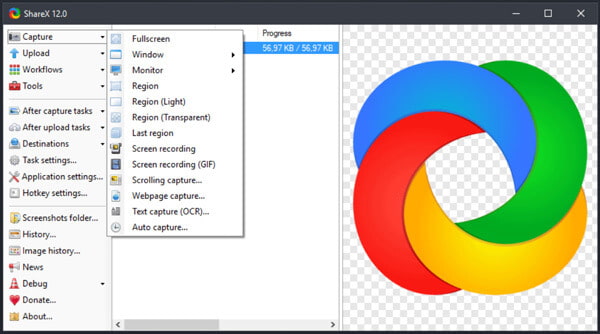
為了完全控制屏幕錄製,ShareX Screen Capture為您提供鍵盤快捷鍵功能。 您可以按Shift + Print Screen快速啟動屏幕錄製,然後按Ctrl + Shift + Print Screen停止錄製。 非常方便。 除了捕獲普通視頻的屏幕外,它還允許您將捕獲的圖像另存為GIF文件。 在這種情況下,您可以輕鬆地在論壇和社交媒體上共享捕獲的內容。
Ezvid Windows版 是一款免費的高清屏幕錄像機,可讓您在Windows計算機上捕獲屏幕視頻。 它將自動以HD格式顯示屏幕視頻,當然無需進行複雜的導出操作。 它為您提供了廣泛的視頻導入格式,甚至支持軟件中的遊戲視頻,例如Fraps,Camtasia和Hypercam。
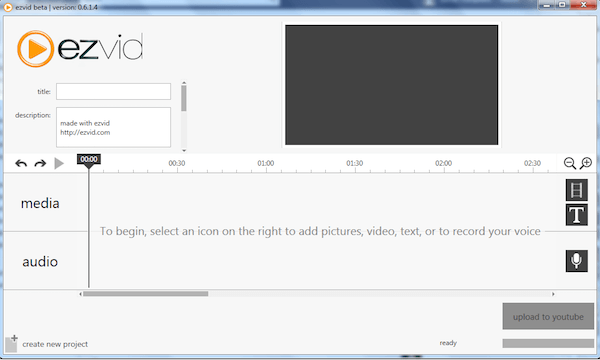
除了出色的屏幕捕獲功能外,它還具有集成的內置視頻編輯器,可幫助您方便地編輯錄製內容。 這款帶音頻的免費視頻錄製軟件與Windows 10,Windows 7,Windows 8等所有Windows版本兼容。 它還具有一些有用的音頻編輯功能。 例如,您可以控制錄製和合成語音的速度。
了CamStudio 是一款出色的免費屏幕錄像機,可與所有Windows版本兼容。 它具有通過屏幕字幕和視頻註釋個性化您的錄製的功能。 此外,您還可以通過網絡攝像頭捕獲視頻,通過CamStudio錄製全屏或區域屏幕。 可能很好 網絡攝像頭.
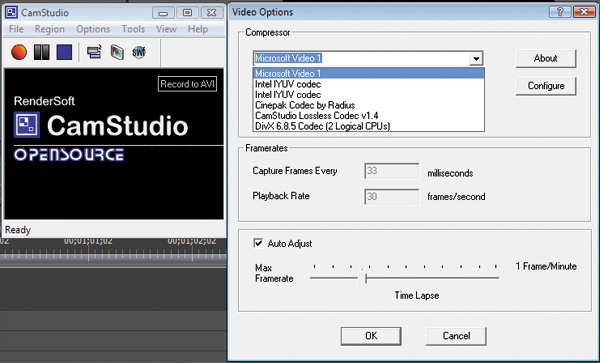
使用此免費的屏幕錄像機,您可以選擇編解碼器對屏幕截圖進行編碼,並設置要捕獲的幀速率。 它使您可以添加文本,圖像和許多複雜的動作捕捉,並且有用的自動跟踪功能會自動跟隨鼠標的移動。 您還可以設置自動聲相速度。 捕獲的屏幕文件將以MP4或AVI格式保存。
Aiseesoft屏幕錄影大師 是免費的屏幕錄製軟件,可以幫助您實時製作高質量的自己的屏幕視頻。 您可以從整個屏幕,窗口,選定區域或網絡攝像頭中捕獲帶有音頻的屏幕。
除了出色的視頻錄製工具之外,Screen Recorder還允許您使用連接的麥克風或系統聲音捕獲語音。 錄製期間,系統將指導您配置所有設置,包括視頻質量,聲源和錄製區域。

下載
100% 安全。無廣告。
100% 安全。無廣告。
錄製視頻以免費試用的步驟



在錄製期間,您可以編輯視頻並將文本,線條,箭頭和特定標籤添加到捕獲的視頻。
Rylstim屏幕錄像機 可以免費記錄Windows PC上發生的任何事情。 當您在計算機上啟動此程序時,只需選擇編解碼器類型,所需的幀速率以及保存屏幕視頻的位置,然後開始屏幕錄製過程。
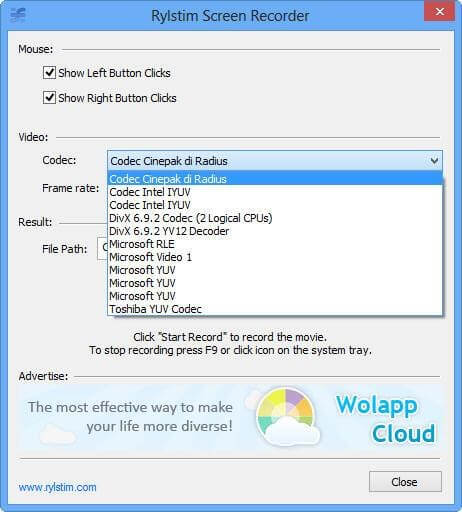
這款易於使用的免費屏幕錄像機帶有音頻,可以通過移動鼠標光標或其他單擊等操作在屏幕上錄製任何內容。 您可以自定義錄製屏幕,全屏錄製或自定義區域。 錄製的視頻將另存為AVI文件。 這個免費的屏幕錄像機支持很多編解碼器,包括Radius的Cinepak編解碼器,Intel IYUV編解碼器,Microsoft RLE,Microsoft Video 1,Microsoft YUV等。
eLecta免費實時屏幕錄像機 是由Electa Communications Ltd設計的免費共享軟件屏幕錄像機。它提供了不同的版本,可讓您在Windows PC,Mac,iOS和Android設備上免費捕獲帶音頻的屏幕。 您可以導出並以AVI格式保存捕獲的屏幕視頻。
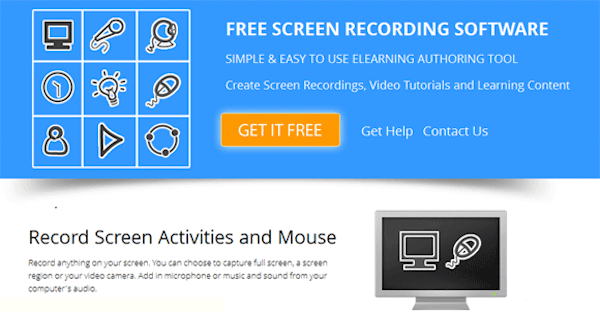
與其他免費屏幕錄製工具相比,它開發簡單的設計並降低了複雜性,這對於初學者和新手來說都非常受歡迎。 您可以在錄製視頻上添加自己的水印和徽標,以保護您的版權。
活動演示者,這是由Atomi Systems開發的免費屏幕錄像機的最新建議。 它主要用於教育視頻教程和演示。 這款全動態錄像機可讓您製作更具創意的學習視頻。 您可以依靠其強大的編輯工具和與學習管理系統結合的能力。
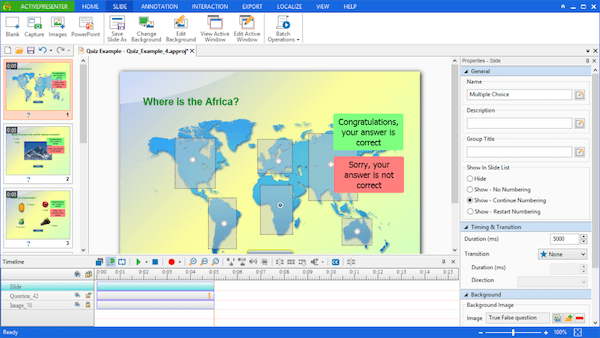
此外,通過在錄製的視頻中添加標註,註釋,旁白和特殊圖形,您可以對課程進行更清晰的說明,從而使學生和學習者更好地理解。 通過將每個動作捕獲為一張幻燈片,它可以向查看者解釋他們應遵循哪些步驟來詳細掌握本課程。 它為您提供了許多基本的編輯功能。 屏幕錄製後,您可以剪切,裁剪,合併視頻或執行其他編輯工作,而不會造成任何質量損失。
1. Windows 10是否具有內置的屏幕錄像機?
是。 Windows 10具有本機功能,可讓您錄製視頻剪輯。 使用Game DVR,您可以錄製視頻遊戲素材,以便在YouTube或Twitch上共享。
3. Bandicam真的免費嗎?
Bandicam是一個屏幕捕獲軟件,提供免費試用,您可以錄製來自遊戲,台式機和外部資源的視頻。 免費版本具有水印和記錄長度限制。 您可以以39.95美元的價格購買付費版本。
閱讀此頁後,您可以獲得 10個免費的屏幕錄像機 幫助您捕獲Windows PC或Mac上的屏幕和音頻軌道。 無論您要搜索的是 免費在線 沒有水印的屏幕錄像機或專業人士 免費的帶音頻的屏幕錄製軟件,您可以在這篇文章中輕鬆找到一個。
台式機屏幕錄像機
1.使用Windows 10秘密屏幕錄像機 2. Windows最佳屏幕錄像機 3. 10最佳筆記本電腦錄像機 4.最終ShareX審查和替代方案 5.免費的屏幕錄像機 6.最佳Minecraft屏幕錄像機 7. 10種最佳的無水印的免費屏幕錄像機 8.十大GIF屏幕捕獲軟件
Aiseesoft屏幕錄像機是捕獲任何活動(如在線視頻,網絡攝像頭通話,Windows / Mac上的遊戲)的最佳屏幕錄像軟件。
100% 安全。無廣告。
100% 安全。無廣告。